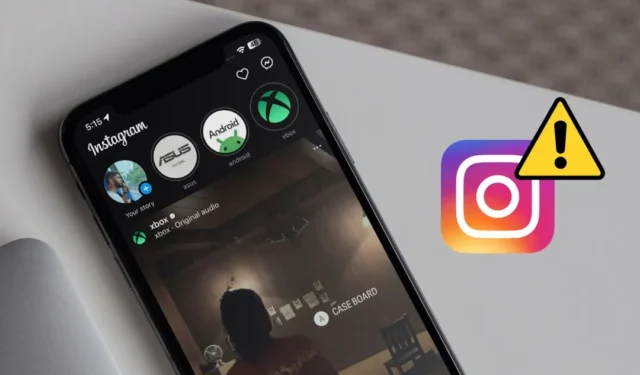
Вы застряли в офисе или ждете кого-то и хотите пролистать посты и ролики Instagram только для того, чтобы обнаружить, что ваше приложение Instagram продолжает зависать каждые несколько секунд. Это может расстроить и испортить ваше настроение. Однако пока не сдавайтесь; мы здесь, чтобы помочь. В этом руководстве мы покажем вам несколько решений, позволяющих решить проблему сбоя Instagram на вашем iPhone или телефоне Android.
1. Основные решения
Прежде чем мы начнем с некоторых технических моментов, мы хотели бы, чтобы вы сначала рассмотрели некоторые распространенные и простые решения.
Проверьте подключение к Интернету
Вы задумывались о проверке подключения к Интернету? Instagram — это приложение для социальных сетей, работа которого зависит от Интернета, поэтому при использовании приложения важно убедиться, что у вас надежное и стабильное подключение к Интернету. Вы можете проверить свою производительность в Интернете, посетив сайт SpeedTest.
Если во время теста вы заметите низкую скорость или нестабильное подключение к Интернету, вы можете попробовать выключить и включить маршрутизатор Wi-Fi или сотовую сеть, если вы подключены к последней.
Перезапустите приложение Инстаграм.
Здесь я не говорю о простом закрытии приложения Instagram с экрана переключателя приложений, а затем его повторном открытии. Если у вас есть телефон Android, у вас есть возможность принудительно остановить приложение вместе со всеми связанными с ним фоновыми процессами. Это может быть удобной функцией, поскольку вам не придется перезагружать телефон, чтобы добиться того же результата. Вот как это сделать:
1. Откройте приложение Настройки и затем перейдите к Приложения > Инстаграм.

2. Затем нажмите кнопку Принудительно остановить и нажмите ОК для подтверждения вашего решения.

Теперь попробуйте запустить приложение Instagram и посмотрите, решит ли это проблему сбоя.
Обновите приложение Инстаграм
Если перезапуск приложения Instagram не помог решить проблему, рассмотрите возможность обновления приложения. Наиболее вероятной причиной проблемы может быть ошибка, из-за которой ваше приложение Instagram ведет себя ненормально. Обновление приложения до последней версии часто решает проблему, поэтому рекомендуется обновить приложение Instagram на Android или iPhone.
Перезагрузите телефон
Если базовые решения не решили проблему сбоя приложения Instagram, вы всегда можете вернуться к старому надежному методу перезапуска. Перезапуск неоднократно доказывал свою эффективность в решении большинства проблем с технологическими продуктами. Итак, попробуйте. Если проблема не устранена, вы можете перейти к более продвинутым и техническим решениям.
2. Сброс настроек сети.
Ранее мы говорили о том, что плохое интернет-соединение также может привести к постоянному сбою приложения Instagram. Если проблема не в вашей сотовой сети или сети Wi-Fi, то, скорее всего, она связана с сетевыми настройками вашего телефона. На вашем iPhone и телефоне Android у вас есть возможность сбросить сетевое соединение. Вы можете попробовать сделать это, чтобы посмотреть, решит ли это проблему сбоя.
Для пользователей Android:
1. Перейдите в Настройки и затем перейдите к Общее руководство > Сбросить.

2. Затем выберите параметр Сбросить настройки сети и нажмите Кнопка Сбросить настройки.

3. Теперь введите PIN-код или пароль телефона и нажмите Кнопка сброса для подтверждения действия.

Вот и все! Это сбросит настройки сети на вашем телефоне Android и, скорее всего, решит любые проблемы с приложением Instagram, и оно будет работать нормально.
Для пользователей iPhone:
1. Откройте приложение Настройки и перейдите в Общее > Перенос или сброс настроек iPhone.

2. Здесь нажмите на опцию Сброс и выберите Сбросить настройки сети.

3. Затем введите пароль вашего iPhone и нажмите Сбросить настройки сети.

После этого ваш телефон автоматически перезагрузится. Когда ваш iPhone снова включится, откройте приложение Instagram, чтобы проверить, правильно ли оно работает.
3. Проверьте статус сервера Instagram.
Раз уж мы заговорили о сетях, не задумывались ли вы о проверке статуса сервера Instagram? Проблема может быть на стороне Instagram, и здесь вы можете тратить свое время и энергию, пытаясь исправить приложение Instagram. Вы можете проверить, отключены ли серверы Instagram, посетив веб-сайт DownDetector с помощью предпочитаемого вами веб-браузера.

4. Остановите VPN-соединение.
Если вы используете службу VPN на своем телефоне для защиты конфиденциальности, возможно, вам придется временно отключить ее. VPN не только имеют тенденцию замедлять скорость вашего интернета, но и многие сервисы с ними плохо работают; Одним из основных примеров являются банковские приложения. Возможно, вы можете попробовать отключить VPN и посмотреть, решит ли это проблему сбоя Instagram.

5. Очистите оперативную память вашего телефона.
Возможно, вы уже пробовали очистить память телефона, но если вы еще этого не сделали, это стоит сделать. Вполне возможно, что значительная часть оперативной памяти вашего телефона используется различными приложениями, что может привести к сбою Instagram при его использовании.
Чтобы очистить память на телефоне Android, проведите вверх от нижней части экрана и поставьте на паузу для доступа к переключателю приложений. Отсюда нажмите кнопку Закрыть все, чтобы освободить оперативную память.

Аналогично на iPhone вам нужно провести пальцем вверх от нижней части экрана, чтобы получить доступ к переключателю приложений. Затем проведите вверх по каждому приложению по одному, чтобы закрыть их.

Надеемся, это решит проблему сбоя Instagram на вашем мобильном телефоне.
6. Проверьте память телефона
Многие из наших телефонов оснащены 64 ГБ памяти, которая может быстро заполниться, особенно при записи видео 4K или установке игр с высокой графикой. Известный факт: когда память вашего телефона почти заполнена, производительность вашего устройства может начать снижаться, что приводит к общей медленности работы и частому закрытию приложений.
Вот почему вам следует подумать об удалении ненужных файлов с вашего телефона. Это действие может не только решить проблему сбоя Instagram, но и повысить общую производительность вашего телефона.
7. Очистите кеш/данные приложения Instagram.
Если даже после удаления приложений, игр или файлов с телефона Instagram по-прежнему часто дает сбой, скорее всего, это связано с поврежденным кешем. Instagram использует кеш, чтобы сократить время загрузки и улучшить взаимодействие с пользователем за счет уменьшения необходимости многократного получения данных с сервера. Однако со временем этот кеш может испортиться и нарушить работу приложения. Поэтому вам следует рассмотреть возможность очистки кеша приложения Instagram для правильной работы.
Пользователи Android могут следовать приведенному ниже руководству:
1. Перейдите в Настройки, а затем перейдите в Приложения > Инстаграм.

2. Прокрутите вниз и нажмите Хранилище.

3. Теперь выберите параметр Очистить данные и нажмите Удалить, чтобы очистить кэш и данные приложения Instagram.

После этого снова откройте приложение Instagram, повторно введите свои учетные данные для входа и проверьте, решит ли это проблему с Instagram.
8. Переустановите приложение Instagram.
Если очистка кеша вам не помогла, возможно, вы можете попробовать переустановить приложение Instagram, чтобы посмотреть, решит ли это проблему сбоя. Этот процесс также очистит кеш приложения на iPhone, что невозможно с помощью упомянутого выше метода.
Чтобы удалить Instagram на Android и iPhone, просто нажмите и удерживайте значок, пока не появится меню. Появится , а затем нажмите Удалить или Удалить приложение<. вариант i=8> соответственно.

После этого нажмите ОК (Android) или Удалить приложение (iOS), чтобы принять решение.

Как только вы закончите с этим, загрузите Instagram из Play Store и App Store< /span>, а затем снова войдите в систему, чтобы проверить, решит ли это проблему сбоя приложения Instagram.
9. Выйти из бета-версии Instagram (Android)
Эй, ты случайно не присоединился к бета-программе Instagram? Если да, возможно, вам придется выйти из бета-программы и установить стабильную версию приложения Instagram. Почему ты спрашиваешь? Что ж, бета-версии в первую очередь предназначены для технических энтузиастов, которые хотят опробовать новые функции, прежде чем они станут общедоступными. Однако, поскольку эти новые функции часто содержат мелкие или серьезные ошибки, возможно, именно поэтому приложение Instagram постоянно дает сбой.
Вот как выйти из бета-программы Instagram на Android:
1. Запустите Play Store на своем телефоне Android, а затем выполните поиск в приложении Instagram.< /а>
2. Найдя его, нажмите на него, а затем прокрутите вниз, пока не увидите сообщение Вы бета-тестер< заголовок i=3>.


3. Теперь нажмите ссылку Выйти, а затем еще раз нажмите Выйдите, чтобы подтвердить свое решение.

10. Используйте Instagram Lite
Даже после использования всех ранее упомянутых методов, если проблема со сбоем Instagram не устранена, единственный оставшийся вариант — дождаться, пока Instagram решит проблему в следующем обновлении. Кроме того, вы можете временно использовать приложение Instagram Lite на своем телефоне Android. Хотя у вас не будет доступа ко всему набору функций, доступных в обычном приложении Instagram, вы все равно сможете просматривать публикации, истории, ролики и другие базовые материалы.
Остановить аварийную посадку в Instagram
Никому не нравится, когда их приложение часто выходит из строя, особенно если это Instagram, который служит альтернативной формой развлечения для многих людей. Мы надеемся, что приведенное выше руководство помогло вам решить проблему сбоя Instagram на вашем iPhone или телефоне Android. Кроме того, убедитесь, что операционная система (ОС) вашего телефона постоянно обновляется, поскольку иногда из-за ошибки некоторые приложения могут часто аварийно завершать работу.




Добавить комментарий